Synchroniser des fichiers avec l’application OneDrive
L’application de synchronisation OneDrive permet aux utilisateurs de synchroniser des fichiers entre leur ordinateur et Microsoft 365. Ils peuvent ainsi synchroniser des fichiers dans OneDrive, dans une bibliothèque SharePoint et dans des bibliothèques d’équipe Microsoft à l’aide de l’application de synchronisation OneDrive. Il leur est également facile d’enregistrer des fichiers dans OneDrive via les applications Office utilisées. Ils peuvent ensuite continuer à travailler sur des fichiers à l’aide de l’Explorateur de fichiers (dans Windows) ou du Finder (sur Mac).
Pour les utilisateurs disposant de Windows 10, l’application de synchronisation OneDrive est déjà installée. Les utilisateurs ne disposant pas de Windows 10 peuvent installer la version Windows de la nouvelle application de synchronisation OneDrive. Les administrateurs peuvent surveiller le déploiement de l’application de synchronisation sur différents appareils.
Lorsqu’un utilisateur est connecté, il voit l’icône du cloud OneDrive dans la zone de notification de la barre des tâches Windows :
![]()
Après connexion de l’utilisateur via son compte professionnel ou scolaire et synchronisation de vos fichiers, ceux-ci s’affichent dans l’Explorateur de fichiers dans le dossier OneDrive sous la forme OneDrive-NomEntreprise.
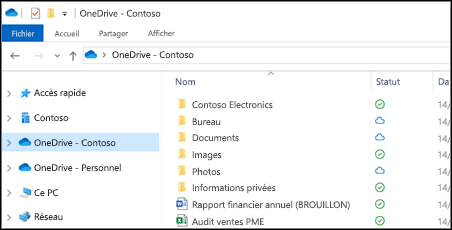
Lorsque les utilisateurs ajoutent, modifient et suppriment des fichiers et des dossiers de l’application mobile OneDrive, ou y accèdent depuis un navigateur web, les fichiers et dossiers sont automatiquement ajoutés, modifiés ou supprimés sur leur ordinateur, et vice versa. Pour charger des fichiers sur OneDrive, copiez-les ou déplacez-les vers OneDrive dans Explorateur de fichiers ou Finder. Les utilisateurs peuvent également utiliser l’Explorateur de fichiers pour arranger leur espace OneDrive en organisant, créant, déplaçant, restaurant et renommant des fichiers et des dossiers. OneDrive synchronise toutes ces modifications de façon automatique. Une fois les fichiers synchronisés, ils peuvent les utiliser en mode hors connexion, si besoin. Chaque fois qu’ils sont en ligne, toutes les modifications qu’ils ou d’autres personnes apportent sont synchronisées automatiquement.
Si un utilisateur ne souhaite pas synchroniser tous ses dossiers dans OneDrive avec son ordinateur, il peut spécifier les dossiers qu’il souhaite synchroniser en décochant les dossiers qu’il ne souhaite pas synchroniser dans la boîte de dialogue Synchroniser vos fichiers OneDrive boîte de dialogue. Les paramètres de synchronisation sont propres à chaque ordinateur.
Synchronisation d’autres fichiers
Les utilisateurs peuvent démarrer la synchronisation d’une bibliothèque SharePoint ou Microsoft Teams en utilisant le bouton Synchroniser dans la barre d’outils :

Utilisation de fichiers à la demande
L’accès aux Fichiers à la demande OneDrive permet aux utilisateurs d’accéder à tous leurs fichiers dans OneDrive sans les télécharger et utiliser de l’espace de stockage. Lorsqu’ils activent Fichiers à la demande, ils voient tous leurs fichiers dans Explorateur de fichiers et obtiennent de nouvelles informations sur chaque fichier. Les nouveaux fichiers créés en ligne ou sur un autre appareil apparaissent sous forme de fichiers en ligne uniquement, qui n’occupent pas d’espace sur leur appareil. Ils peuvent utiliser les fichiers comme ils le font pour n’importe quel autre fichier sur leur appareil.
Grâce aux fichiers à la demande OneDrive, les utilisateurs peuvent :
- Économisez de l’espace sur leur appareil en créant des fichiers en ligne uniquement.
- Paramétrer des fichiers et des dossiers comme étant toujours disponibles localement sur leur appareil.
- Afficher des informations importantes sur les fichiers, par exemple, s’ils sont partagés.
- Consultez les miniatures de plus de 300 types de fichiers différents, même s’ils n’ont pas l’application requise pour l’ouvrir.
Avec les Fichiers à la demande, les utilisateurs remarquent de nouvelles icônes situées près de vos fichiers synchronisés avec leur appareil :
![]()
Les utilisateurs peuvent déplacer des fichiers en ligne uniquement dans leur dossier OneDrive et restaurer ces fichiers via leur Corbeille OneDrive. Lorsqu’ils recherchent des fichiers uniquement en ligne par nom, OneDrive les autorise à rechercher le nom de ces fichiers non présents sur leur appareil. Les paramètres des Fichiers à la demande étant propres à chaque appareil, les utilisateurs doivent penser à l’activer pour chaque appareil sur lequel ils veulent l’utiliser.